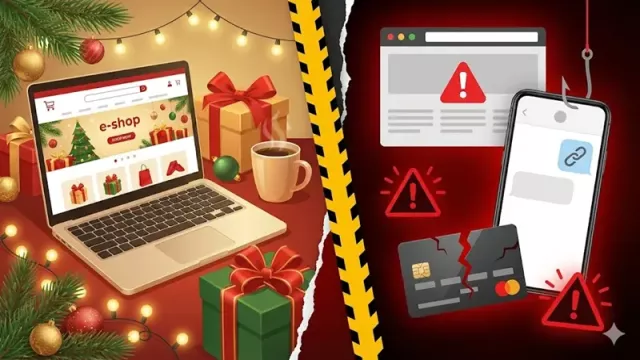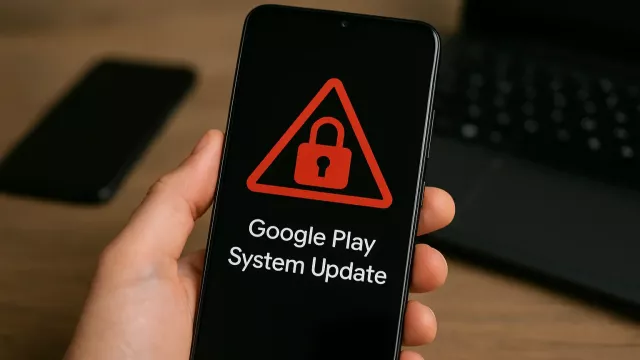Konec Windows 10: Co dělat dál, než vás nechá Microsoft bez ochrany
Končí oficiální podpora Windows 10 a stále existuje velké množství uživatelů, kteří to buď neřeší, anebo neví jak. Přestože Microsoft přislíbil, že bezpečnostní aktualizace systému bude koncovým uživatelům poskytovat ještě jeden rok, problém to neřeší – pouze oddaluje. V zásadě existují tři základní možnosti, kudy se vydat dál:
- Prodloužit si podporu Windows 10 ještě o další rok.
- Přejít na Windows 11, což lze stále zdarma.
- Přejít na některou z alternativ.
Nicméně pokud byste se chtěli rozhodnout pro první variantu, vězte, že ne každý počítač je k tomu vhodný – o to se postaral samotný Microsoft svými hardwarovými požadavky pro Windows 11. Bezplatný program WhyNotWin11 vám pomůže provést inventuru. Pomocí jednoduchých, barevně rozlišených ukazatelů vám odpoví na otázku, zda můžete přejít na Windows 11, nebo ne.
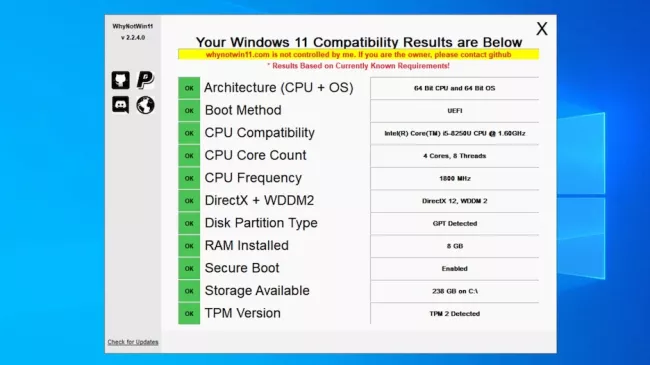
WhyNotWin11: Bezplatný nástroj s názorným zobrazením
Microsoft má k dispozici vlastní kontrolní nástroj pro zjištění hardwarové kompatibility vašeho počítače s Windows 11, který se nazývá PC Health Check. Ten však neposkytuje téměř žádné podrobnosti a uživatele, kterým chybí jen detaily, rovnou odkazuje na koupi nového počítače.
Lepší je WhyNotWin11. Tento přenosný nástroj stačí spustit a zobrazí vám jedenáct kontrolních položek. Díky barevným značkám rychle zjistíte, kde má váš PC z hlediska instalace Windows 11 problémy. U jednotlivých položek se mohou objevit tři barevná označení, jejichž význam je následující:
-
1
Zelená: Zelený symbol se znakem odškrtnutí před kontrolním bodem znamená, že je v pořádku. Váš systém v jeho případě splňuje hardwarové požadavky Windows 11. Pokud vidíte u všech kontrolovaných položek zelené symboly, můžete směle přejít na Windows 11 – instalace ani provoz systému by neměl způsobovat žádné problémy.
-
2
Žlutá: Položky s tímto barevným označením by se měly objevovat jen velmi zřídka, protože výsledek není jednoznačný. Nejlepší je restartovat počítač a zkontrolovat vše znovu. Pokud položka nezmizí, zacházejte s ní, jakoby byla označena červeně.
-
3
Červená: Zvláštní pozornost byste měli věnovat položkám, které jsou označeny červeně. V jejich případě totiž existují problémy s hardwarovými požadavky. To však nutně neznamená, že upgrade na Windows 11 nebude fungovat.
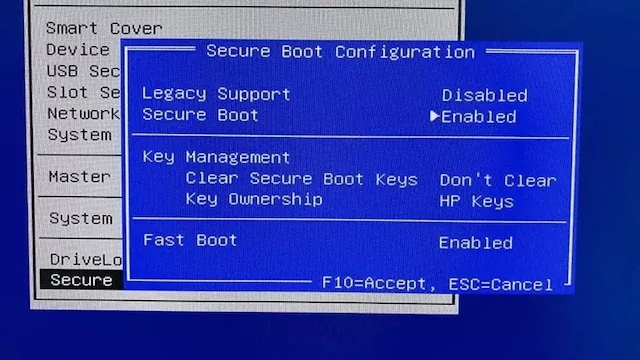
Vyzkoušení červených položek
Nástroj WhyNotWin11 vám pouze vysvětluje, co by mohlo být problematické při pokusu o upgrade na Windows 11. Pokud máte v plánu zůstat u Windows 10, nemusíte dělat nic. Pokud však chcete přejít na Windows 11, měli byste se pokusit dostat do stavu, kdy se červené položky změní na zelené. Docílit toho lze dílčím upgradem dotčených komponent, zvažte ale, zda to pro vás má smysl a nebude lepší koupit nový modernější počítač.
Často se toho dá dosáhnout i pouhými změnami v nastavení, ale ne vždy stačí jen to. Příkladem může být červený symbol, který se po spuštění nástroje WhyNotWin11 zobrazí u kompatibility CPU. V takovém případě je možné, že vašemu procesoru chybí rozšíření, které potřebuje Windows 11 ke svému spuštění. Pokud se vašeho počítače týká právě toto, bez výměny za modernější CPU upgrade na Windows 11 nebude možný.
Existuje ale spousta jiných příkladů, kdy vám Windows 11 pojedou i v případě, že WhyNotWin11 zobrazil červené položky. Typ oddílu na vašem paměťovém úložišti nebo SecureBoot lze v některých případech změnit v nastavení.
Alternativně také můžete kontrolu hardwarových komponent přeskočit pomocí nástrojů, ke kterým patří například Rufus.
Nástroj WhyNotWin také nabízí nápovědu, jak lze červeně označené problémy vyřešit.
Zdroj: WhyNotWin11